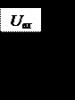Multisim domaća biblioteka torrent elemenata. Multisim program za simulaciju elektronskih kola. Instrumentacija i indikatorski uređaji
Electronics Workbench Multisim 14 je najpoznatiji program za projektovanje, projektovanje i simulaciju elektronskih kola. Multisim kombinuje profesionalne karakteristike sa programskim interfejsom lakim za korišćenje. Ovo je idealno sredstvo ne samo za obrazovnu, već i za industrijsku proizvodnju.

Multisim-ovo okruženje za dizajn koji se lako koristi omogućava korisniku da se odmakne od tradicionalnih metoda modeliranja kola i pruža moćan alat za analizu kola. Uslužni program vam omogućava da optimizirate svoje projekte, minimizirate greške i smanjite broj iteracija tokom razvoja. Pored toga, sada je uključen softver NI Ultiboard (dizajn rasporeda štampanih ploča).
Ogroman izbor gotovih radio elemenata, dioda, kondenzatora, tranzistora itd. Pomoći će vam da vrlo brzo simulirate procese koji se javljaju u gotovo svakom radioamaterskom dizajnu.
Počnimo sa upoznavanjem sa interfejsom programa.

Od posebnog interesa za radio amatere je panel komponenti. Koristi se za pristup bazi radioelemenata. Kada kliknete na bilo koju od odabranih ikona, otvara se prozor izbor komponenti. Na lijevoj strani prozora biramo potrebnu komponentu.

Celokupna baza podataka radio-elektronskih komponenti podeljena je na sekcije (pasivni elementi, tranzistori, mikro kola, itd.), a sekcije na porodice ( diode- zener diode, LED diode, tiristori itd.). Nadam se da je značenje jasno.

Osim toga, u prozoru za odabir radio elemenata možete vidjeti oznaku odabrane komponente, opis njene funkcije i odabrati tip kućišta.
Simulacija kola u Multisim
Hajde da sastavimo jednostavno kolo i vidimo kako radi emulirano! Uzeo sam to kao osnovu, gdje sam povezao LED diode kao opterećenje.


Ako je potrebno, možemo koristiti razne virtuelne mjerne instrumente, na primjer osciloskop, i gledati signale na bilo kojoj tački kola.

Modeliranje električnih kola u elektrotehnici pomoću Multisim-a
Sastavimo jednostavan električni krug, za to nam je potreban (dc-napajanje) izvor konstantnog napona i nekoliko (otpornika) otpora.
Recimo da trebamo odrediti struju u nerazgranatom dijelu kola, napon na prvom otporu i snagu na drugom. Za to su nam potrebna tri virtuelna mjerna instrumenta, dva multimetra i vatmetar. Postavite prvi multimetar na trenutni način mjerenja - ampermetar, drugi - voltmetar. Strujni namotaj vatmetra povezujemo s drugom granom - serijski, naponski namotaj paralelno s drugim otporom.

Nakon što je virtualno kolo sastavljeno, pritisnite dugme za pokretanje i pogledajte očitanja mjernih instrumenata.
Za svaki slučaj ćemo provjeriti tačnost očitavanja sa virtuelnih mjernih uređaja.

Kao što se može vidjeti iz proračuna, virtuelna očitanja su se pokazala ispravnima.
Godina/Datum izdavanja: 2012
verzija: 12.0 Build 01/04/2012
Programer: National Instruments
Web stranica programera: http://www.ni.com/multisim/
Kapacitet bita: 32bit+64bit
Kompatibilnost sa Vistom: pun
Windows 7 kompatibilnost: pun
Jezik interfejsa: engleski, njemački + ruski
tablet: Present
Zahtjevi sustava:- Windows Vista/XP 32-bit.
- Windows Vista 64-bit.
- Windows 7 32-bitni i 64-bitni
NI Multisim 12- izuzetno moćan program za modeliranje procesa i proračun elektronskih uređaja na bazi analognih i digitalnih elemenata. Veliki izbor virtuelnih generatora i osciloskopa. Posebnost programa je prisustvo kontrolnih i mjernih instrumenata, po izgledu i karakteristikama bliskim industrijskim analogima. Program je jednostavan za učenje i prilično zgodan za korištenje. Nakon crtanja kola i pojednostavljenja dizajnom potkruga, simulacija počinje okretanjem običnog prekidača.
National Instruments predstavio je Multisim 12, najnoviju verziju svog dizajna kola i okruženja za simulaciju. Multisim razvojno okruženje koje se lako koristi nudi grafički pristup koji eliminiše tradicionalne tehnike modeliranja kola i pruža edukatorima, studentima i profesionalcima moćan alat za evaluaciju kola.
Multisim 12 Professional– omogućava stručnjacima da optimizuju sopstvene projekte, minimiziraju greške i smanje broj iteracija tokom razvoja. U kombinaciji sa novim NI Ultiboard 12 PCB softverom za dizajn izgleda, Multisim pruža platformu za dizajn od kraja do kraja. Čvrsta integracija sa NI LabVIEW grafičkim razvojnim okruženjem omogućava stručnjacima različitih nivoa da implementiraju sopstvene algoritme analize i poboljšaju verifikaciju svojih projekata.
Mnogi univerziteti i tehnički fakulteti odabrali su Multisim zbog prisutnosti interaktivnih komponenti, mogućnosti praćenja i dobijanja podataka iz mjernih instrumenata u procesu simulacije kola, kao i zbog mogućnosti mjerenja analognih i digitalnih signala.
Ključna razlika između Multisim 12.0 Professional Edition i drugih okruženja za modeliranje je udobnost i jednostavnost. Skup alata za simulaciju uključuje prilagodljive NI LabVIEW evaluacijske rutine i konvencionalne SPICE alate.
Multisim 12.0 je najviše integrisan sa LabVIEW za simulaciju analognih i digitalnih sistema zatvorene petlje. Zahvaljujući potpuno novom pristupu, dizajneri su u mogućnosti da procijene FPGA digitalna upravljačka logička kola paralelno sa analognim kolima (na primjer, za energetske uređaje) prije faze desktop simulacije.
Ključne inovacije u Multisim 12:
- Ažurirana baza modela (elektromehanički modeli, energetski pretvarači, prekidački izvori napajanja za strujna kola).
- Više od 2000 komponenti globalnih proizvođača Analog Devices, National Semiconductor, NXP i Phillips.
- Preko 90 konektora za olakšavanje razvoja ličnih hardverskih rješenja.
- Simulacija analognih i digitalnih kola na nivou sistema štedi vreme.
Multisim 11 komponente i biblioteke elemenata
Instrumentacija i indikatorski uređaji
Multisim ima brojila koja se mogu koristiti samo jednom u krugu. Ovi uređaji se nalaze u biblioteci instrumentacije - na traci sa alatkama desno od radnog dijaloškog okvira programa (slika 2.1). Formiranje i posmatranje analogni količine su obezbeđene digitalnim multimetarom, generatorom funkcija, osciloskopom, frekventnim odzivom i meračem faznog odziva (Bode ploter). Uređaji za formiranje i posmatranje logicno količine: uključuju generator riječi, logički analizator, logički pretvarač (slika 2.5)
Pogledajmo bliže instrumente koji će se koristiti pri obavljanju laboratorijskih radova.
Logički analizator kanala
Logički analizator je dizajniran da prikaže 16-bitne kodne riječi na ekranu monitora istovremeno na 16 tačaka proučavanog kola. Na terminalima indikatora ulaza mogu se uočiti binarni brojevi.
Da biste posmatrali logičke signale u strujnom kolu koji se proučava, dvaput kliknite levim tasterom miša (u daljem tekstu „dugme miša“) na ikonu logičkog analizatora (slika 2.5). U prozoru koji se otvori, koristite kursor da kliknete na dugme “Set..” u bloku “Sweep” i podesite internu frekvenciju uređaja iznad frekvencije ponavljanje posmatranih impulsa podelom jednakim pogodnostima posmatranja. Uređaj ima dvije linije koje se mogu pomicati pomoću kursora. Oni vam omogućavaju da izmerite trajanje intervala (T2-T1) posmatranog signala (na slici 2.6 T2-T1 = 20 ms).
Bilješka. Kada se posmatra logično signale sa krug duznosti 2 (t puls =t pauze) za neke oscilograme ovaj uslov nije ispunjen. Međutim, period ponavljanja signala odgovara specificirani parametri signala.


Rice. 2.6 Sl. 2.7
Ovaj nedostatak analizatora može se eliminisati upotrebom interne sinhronizacije generatora sa frekvencijom jedan do dva reda veličine veća od frekvencije signala koji se proučava. Da biste to uradili, kliknite na dugme “Set...” u panelu “Sweep” (Slika 2.6). Otvoriće se prozor “Postavke sinhronizacije” (slika 2.7). U prozoru „Frekvencija sata“ postavite potrebnu frekvenciju. Detaljnije informacije o postavljanju mjernih instrumenata u.
Logički pretvarač
 Izgled logičkog pretvarača (nakon aktiviranja ikone) prikazan je na Sl. 2.8.
Izgled logičkog pretvarača (nakon aktiviranja ikone) prikazan je na Sl. 2.8.
Logički pretvarač omogućava:
Razviti tablice istinitosti za digitalni uređaj s n ulazom s jednim izlazom;
Pretvorite tablice istinitosti u logičke funkcije i obrnuto;
Minimizirati logičke funkcije;
 -pretvoriti logičke funkcije u sklop digitalnog uređaja koristeći logičke elemente u općoj osnovi i u NAND bazi.
-pretvoriti logičke funkcije u sklop digitalnog uređaja koristeći logičke elemente u općoj osnovi i u NAND bazi.
Generator riječi
Prošireni izgled generatora riječi (kodova kombinacija) prikazan je na Sl. 2.11. Generator je dizajniran za generiranje 1048 (3FFh) 16-bita binarni riječi koje je ukucao korisnik Heksadecimalni, binarni ili kodni ASCII.

Za regrutaciju Heksadecimalne kombinacije Kliknite na odgovarajuću cifru u prozoru ekrana (levo) i zatim unesite brojeve 0...9 ili slova A, B, C, D, E, F sa tastature.
Za biranje ili prikaz riječi u binarnom kodu potrebno je da kliknete pored linije “Binary” u panelu “Display”. Sadržaj ćelija se može pisati, čitati ili brisati.
Da biste to uradili, kliknite na dugme „Postavke..“ na panelu „Kontrola“ i izaberite opciju u padajućem meniju:
Obriši bafer- obrisati sadržaj ćelija (sadržaj bafera ekrana);
Skinuti- učitavanje kodnih operacija (iz datoteke sa ekstenzijom .dp);
Gore- ispunite bafer ekrana kombinacijama kodova, počevši od 0 u nultoj ćeliji, a zatim dodajte 1 u svaku narednu ćeliju;
Dole- napuniti bafer ekrana kombinacijama kodova, počevši od FFFF u nultoj ćeliji, a zatim se smanjivati za 1 u svakoj narednoj ćeliji;
U redu- ispunite svake četiri ćelije kombinacijama 1-2-4-8, pomjerajući ih u sljedeće četiri ćelije udesno (donje ćelije na slici 2.11);
lijevo- isto, ali sa pomakom ulijevo.
Pokretanje generatora se sprovodi ako je povezan barem jedan od izlaza generatora na ulaz kola digitalnog uređaja (logički element). Izdaju se generirane kombinacije kodova:
U step modu - kada se pritisne Korak po korak dugmad na kontrolnoj tabli;
U cikličnom režimu - kada se pritisne "Ciklični" dugmad;
Od riječi odabrane kursorom do kraja - kada se pritisne Dugmad "jednokratno"..
Učestalost kombinacija kodova se podešava pritiskom na dugmad
u panelu Frekvencija.
Osciloskop

Prednja ploča osciloskopa prikazana je na sl. 2.12. Osciloskop ima dva kanala A i B sa odvojenim podešavanjem osjetljivosti u rasponu od 10 µV/div (mV/Div) do 5 kV/div (kV/Div) i podešavanjem vertikalnog pomaka (Y offset).

Ulazni režim se bira pritiskom na dugmad. Režim naizmenične struje je namenjen posmatranju samo AC signala (naziva se i režimom „zatvorenog ulaza“, jer se u ovom režimu uključuje razdelni kondenzator na ulazu pojačala, koji ne radi. dozvolite DC komponenti da prođe). U načinu rada 0, ulazni terminal je kratko spojen na masu. U DC režimu (podrazumevano omogućen), možete vršiti merenja osciloskopom i jednosmerne i naizmenične struje. Ovaj način rada naziva se "otvoreni ulaz" jer se ulazni signal dovodi direktno u vertikalno pojačalo. Na desnoj strani dugmeta “DC” nalazi se ulazni terminal.
Režim skeniranja se bira pomoću dugmadi ![]() . U modu Y/T(normalan režim, podrazumevano omogućen) implementirani su sledeći režimi skeniranja: vertikalni - napon signala, horizontalni - vremenski; u modu V/A: vertikalno - signal kanala B, horizontalno - signal kanala A; u modu A/B: vertikalno - signal kanala A, horizontalno - signal kanala B.
. U modu Y/T(normalan režim, podrazumevano omogućen) implementirani su sledeći režimi skeniranja: vertikalni - napon signala, horizontalni - vremenski; u modu V/A: vertikalno - signal kanala B, horizontalno - signal kanala A; u modu A/B: vertikalno - signal kanala A, horizontalno - signal kanala B.
U modu Y/T sweep, trajanje sweep-a (Scale) se može postaviti u rasponu od 0,1 ns/div (ns/div) do 1 s/div (s/div) uz mogućnost postavljanja pomaka u istim jedinicama horizontalno, zatim je na X osi (X kašnjenje).
U Y/T modu postoji standby mod (Sinhronizacija) sa okidanjem (Trigger) pomicanja na prednjoj ili padajućoj ivici signala okidača (odabira se pritiskom na odgovarajuće tipke) sa podesivim nivoom okidanja (Nivo). Režim pripravnosti je također omogućen u “Auto” modu sa kanala A, sa kanala B ili iz vanjskog izvora (Ext) spojenog na terminal u kontrolnoj jedinici ExtTrig. Imenovani načini pokretanja skeniranja biraju se pomoću dugmadi:  .
.
Uzemljenje osciloskopa vrši se pomoću terminala “GROUND” u gornjem desnom uglu uređaja.
Boja pozadine radnog prozora se može invertirati pritiskom na dugme "Ekran" i upisati podatke u datoteku klikom na dugme “Sačuvaj” (korisnik bira direktorijum fajla).
Korištenje drugih uređaja (mjerač frekvencijskog odziva i mjerač faznog odziva, itd.) razmatra se u
2.3. Tehnologija pripreme kola
Prilikom izrade dijagrama većina radnji se izvodi lijevom tipkom miša. Desni taster se koristi za otvaranje kontekstnog menija za svojstva komponente ili instrumenta.
Preporučljivo je započeti izradu crteža šematskog dijagrama razvijanjem na listu papira (u laboratorijskom izvještaju) približne lokacije komponenti.
Da biste kreirali krug pomoću programa Multisim, morate izvršiti sljedeće korake:
Pronađite i odaberite potrebne komponente;
Postavite komponente u radni prostor glavnog dijaloškog okvira;
Povežite komponente žicama;
Postavite vrijednost parametara elementa.
Pretraga i odabir komponenti izvodi se pomoću miša i panela komponenti (slika 2.4).
Raspored komponenti u glavnom dijaloškom okviru izvodi se mišem. Odabrana komponenta se jednim klikom „instalira“ na željenu lokaciju u dijaloškom okviru. Da biste rotirali ili izbrisali komponentu, koristite odgovarajuće stavke kontekstnog menija (sa pritisnutim desnim tasterom miša). U tom slučaju morate aktivirati ovu komponentu tako što ćete kliknuti lijevom tipkom miša na komponentu (oko komponente će se pojaviti tačkasta linija). Premještanje komponente na novu lokaciju se vrši ponovnim "hvatanjem" i pomicanjem miša dok držite pritisnutu lijevu tipku. Svi elementi u dijagramu dijagrama koji se razvija moraju biti postavljeni bez ukrštanja ili preklapanja.
Povezivanje komponenti izvode se samo žicama. Da biste kreirali provodnik, odaberite čvor prve komponente kursorom (pojavljuje se crni krug), počnite pomicati miš u odabranom smjeru i stavite rezultirajuću žicu na čvor druge komponente. Možete spojiti provodnik samo sa četiri strane čvora: gornja, donja, kosa crta i desna. Spojni provodnici se mogu premjestiti na novu lokaciju hvatanjem provodnika lijevom tipkom miša na mjestu gdje se spaja na čvor komponente (kursor miša će postati križ). Odabirom žice desnom tipkom miša (kvadrati će se pojaviti na krajevima vodiča i na mjestima gdje se savija), a zatim odabirom odgovarajuće stavke u kontekstnom izborniku, možete postaviti novu boju za spojni provodnik . Vremenski dijagram će biti nacrtan istom bojom na ekranu mjernog instrumenta spojenog na kolo sa "obojenim" provodnikom. Komponente koje se ne koriste ili su povezane s drugim elementima moraju se ukloniti.
Postavljanje vrijednosti parametara komponente se izvodi tako što se kursorom preko njega pomerite, a zatim kliknete desnim dugmetom miša da odaberete odgovarajuću stavku konteksta menija.
Uvećavanje i umanjivanje slike dijagrama se vrši nakon odabira “Zoom In” ili “Zoom Out” iz menija “View” ili nakon korištenja odgovarajućih ikona (piktograma) na traci s alatima (slika 2.13).
Da biste podesili dodatne parametre za prikaz kola, koristite meni “Postavke”, opciju “Postavke šeme”. Koristeći ovu opciju, možete postaviti tačku na prikaz dijagrama, promijeniti fontove koji se koriste u programu, prikazati oznake na dijagramu, promijeniti veličinu radnog prostora, odabrati zgodan prikaz komponenti dijagrama itd.

U Multisim-u se dijelovi velikog kola mogu pretvoriti u potkrug. Potkrug je označen kao mali pravougaonik sa iglama. Za kreiranje podkola potrebno vam je:
Odaberite dio kruga (pritisnite lijevu tipku miša i pomaknite miš u željenom smjeru), a linije odabira bi trebale presijecati one vodiče koji će kasnije biti izlazi podkola;
Kliknite desnim tasterom miša i izaberite opciju „Zameni sa potkrug...“, zatim u prozor koji se pojavi potrebno je da unesete naziv novog potkruga i klikom na dugme „OK“ postavite novo potkrug u radni prostor glavni dijaloški okvir.
Upotreba podkrugova omogućava vam da dobijete kompaktno kolo složenog uređaja. Na sl. 2.14a prikazuje dijagram povezivanja digitalno-analognog pretvarača biblioteke (DAC) i prikazuje njegovu transformaciju u podkolo (2.14b). VDAC DAC komponenta se nalazi u odjeljku Analogno-digitalne komponente(Sl. 2.4). Kolo omogućava konverziju 8-bitnog digitalnog koda na DAC ulazu u analogni napon od +5,12 ... -5,12 V na izlazu.

 |
Rice. 2.14a
Karakteristike projektovanja elektronskih uređaja na Multisim 11
V. Makarenko
Nova verzija NI Multisim 14 značajno je proširila mogućnosti strujnih i naponskih sondi i meni za pretragu komponenti. Uvedena je funkcija "aktivne analize" koja vam omogućava da ubrzate analizu u različitim točkama u krugu. Uvedena je podrška za Digilent ploču, koja se koristi za podučavanje osnova digitalne tehnologije, a povećan je i broj komponenti za analizu.
Uporedićemo sa verzijom programa Multisim 13 (mogućnosti svih verzija Multisim-a se mogu naći u). Sljedeće nove funkcije dostupne su u novoj verziji programa:
- napredne mogućnosti sonde (Advanced Probes),
- aktivna analiza (Active Analysis Mode),
- prošireni meni za pretragu komponenti,
- povećan broj simulacijskih primjera,
- proširene mogućnosti za modeliranje uređaja velike snage s novim komponentama od International Rectifier (Advanced Power Designs),
- zajedničko modeliranje Microchip mikrokontrolera sa MPLabX okruženjem,
- Proširene mogućnosti digitalnog učenja uz podršku za Digilent table za učenje
- verzija programa za rad na iPadu,
- više od 6.000 novih komponenti.
Pogledajmo ove funkcije detaljno.
Započnimo poređenje sa korisničkim interfejsom. Na sl. Na slici 1 prikazani su fragmenti kontrolne table za Multisim 13 (slika 1, a) i Multisim 14 (slika 1, b).
Kao što slijedi sa slike, u novoj verziji programa, umjesto ikone zupčanika (Postavke interaktivne simulacije), pojavila se ikona s natpisom Interactive (Odaberite aktivnu analizu i postavite parametre simulacije). U verziji programa Multisim 13, kada kliknete na ovu ikonu, otvara se prozor za podešavanje parametara modeliranja (Sl. 2, a), a u Multisim 14 - prozor sa listom mogućih tipova analize i podešavanja parametara modeliranja (Sl. 2, b), što vam omogućava brži odabir vrste analize.
Napredne mogućnosti sonde
Druga inovacija kontrolnog panela je panel sonde. Postavke sonde se mogu promijeniti klikom na dugme Postavke sonde (ikona zupčanika). Kao rezultat klika otvara se prozor sa tri kartice (slika 3).
Na kartici "Parametri" možete odabrati način rada sondi:
- Instantaneous - mjerenje trenutnih vrijednosti
- Trenutni i periodični - mjerenje trenutnih i srednjih vrijednosti periodičnih signala.
Razlika u radu alata u ovim režimima je ilustrovana na Sl. 4. Na sl. 4a prikazan je rezultat mjerenja napona na izlazu trokutastog impulsnog generatora u "trenutnom" načinu rada, a na sl. 4, b - u režimu "Trenutno i periodično".
Na kartici "Parametri" možete podesiti veličinu prozora, font, pozadinu i boju fonta sondi, a na kartici "Grapher" možete podesiti način prikaza naziva sonde u prozoru Grapher tokom analize. Možete odabrati da se prikaže samo vrijednost parametra (napon, struja ili snaga u legendi), ili se naziv sonde također dodaje legendi (PR1, PR2, itd.). Broj sondi je povećan. Iako sonda za napon može mjeriti struju i frekvenciju, ikone sonde za napon, struju i oboje su date radi lakšeg korištenja. Nove su sonde za napajanje (sa ikonom W unutra) i digitalna sonda (sa ikonom kvadratnog talasa unutra). Na sl. Slika 5 prikazuje primjer korištenja ovih sondi.
Sonda za mjerenje snage ugrađuje se na sliku elementa čiju snagu disipacije treba izmjeriti. Digitalna sonda prikazuje frekvenciju signala koji se testira i njegov logički nivo (vrijednost se mijenja na 0 ili 1 unutar sonde).
Funkcija aktivne analize
Ova funkcija vam omogućava da izvršite analizu naizmenične struje u nekoliko tačaka u krugu odjednom i prikažete rezultate analize u tim tačkama na jednom grafikonu. Na sl. Na slici 6 prikazan je dijagram niskopropusnog filtera u kojem su sonde ugrađene na izlaz prve karike (PR1), na izlaz filtera (PR2) i sonda za mjerenje snage na otporniku R4 (PR3).
Kada odaberete način analize AC Sweep, na kartici Izlaz možete odmah vidjeti tačke u kolu gdje se mjere naponi i snaga koju generiraju ove sonde. Ako želite, možete ukloniti ili dodati bodove za analizu. Ako ne koristite sonde, tada se svaki parametar mora podesiti ručno u prozoru Izlaz. Nakon izvršene analize, prozor Grapher prikazuje rezultate prikazane na Sl. 7.
Rezultati analize provedene pomoću sondi su identični rezultatima analize napona i snage specificiranih na istim mjestima. Korišćenje sondi daje još jedan rezultat – kada kliknete na dugme Run, odmah se otvara Grapher prozor sa rezultatima analize i nema potrebe da ulazite u meni „Analiza i simulacija“ da biste ga izvršili. Kada dodate sondu u dijagram nakon izvođenja analize, njeni podaci se automatski dodaju u prozor Grapher.
Međutim, ova funkcija ne radi sa svim vrstama analiza. Na primjer, kada se analizira korištenjem brze Fourierove transformacije, spektar signala se prikazuje na tački koja se nalazi na samom vrhu izlazne liste.
Upotreba funkcije "Active Analysis Mode" omogućava vam da smanjite vrijeme potrebno za pripremu i analizu složenih kola u kojima je potrebno pratiti parametre u nekoliko tačaka.
Meni napredne pretrage komponenti
Prilikom odabira komponenti za kreiranje kola, proširene su opcije pretraživanja prema nazivu proizvođača. Nakon otvaranja prozora za izbor komponenti (slika 8) i klika na dugme Search, otvara se prozor za pretragu komponenti, prikazan na sl. 9.
U ovaj prozor je dodan niz za pretragu proizvođača komponente (proizvođač modela) Ako unesete International Rectifier u ovaj niz, rezultat pretrage će prikazati komponente koje proizvodi ova kompanija. Pored liste komponenti, prozor rezultata pretrage prikazuje oznaku elementa na dijagramu kola i sjedište za štampanu ploču (Sl. 10).
Potražite primjere modeliranja
Za brzu pretragu primjera modeliranja, samo kliknite na dugme Find examples na kontrolnoj tabli (Sl. 11) i u prozoru koji se otvori (Sl. 12) odaberite primjer koji zanima korisnika.
Proširivanje mogućnosti simulacije uređaja za napajanje
NI Multisim 14 dodaje preko 500 novih komponenti (simulacijski modeli i otisci PCB dizajna) kompanije International Rectifier. Ovo omogućava ne samo modeliranje pretvarača, ispravljača, prekidačkih izvora napajanja, već i razvoj štampanih ploča za uređaje koji se razvijaju. Modeli IGBT modula sa radnim naponom do 1200 V su dodani u bazu podataka. Kompletna lista novih International Rectifier komponenti se može naći u.
Proširene mogućnosti učenja za digitalne elemente
Program Multisim prepoznat je od strane mnogih vodećih svjetskih univerziteta kao jedan od najpogodnijih za podučavanje elemenata digitalne tehnologije i modeliranje digitalnih uređaja. Nova verzija programa omogućava integraciju Multisim-a sa Adept Suite pločom kompanije Digilent, dizajniranom za podučavanje digitalnih kola (Sl. 13). Spartan-3E FPGA instaliran na ploči omogućava vam da emulirate jednostavna logička kola, optimizujete logička kola, uporedite kodove i ispitate rad kontrolnih kola za sedmosegmentne indikatore, brojače i druge uređaje. Moguća je i integracija sa drugim Digilent pločama.
Pored novih komponenti vodećih proizvođača, program je dodao komponente izvornoj bazi podataka - pet referentnih izvora napona i pet različitih zajedničkih ikona žica za svaki od njih.
Kratka analiza novih funkcija nam omogućava da zaključimo da je program Multisim 14 postao još praktičniji za korištenje.
Mogućnosti sistema za modeliranje kola su određene mnogim faktorima, uključujući sastav elemenata od kojih se formira ekvivalentno kolo.
Sekvencijalno izvršavanje naredbi Pčipka\ Komponenta... (Ctrl+W) otvara panel “Select a Component”. Pomoću čarobnjaka za glavnu biblioteku izaberite potreban skup komponenti biblioteke iz baze podataka. Sve komponente su raspoređene u nekoliko tematskih grupa i podgrupa (slika 2.4). Prvo, trebate odabrati naziv grupe „Grupa“ (na primjer, „Izvori“ - izvori). Zatim postavite naziv podgrupe “Porodica” (na primjer, “POWER_SOURCES” - izvori energije). Kolona “Komponenta” će sadržavati listu elemenata ovog odjeljka biblioteke:
AC POWER – izvor naizmjenične struje;
DC POWER – izvor jednosmerne struje;
DGND – digitalno uzemljenje;
GROUND – analogno uzemljenje;
TROFAZNI DELTA – trofazni izvor (trougao);
THREE PHASE WYE – trofazni izvor (zvijezda),
i drugi.
Sl.2.4. Dio prozora za odabir elemenata dijagrama
Svaka pozicija s nazivom elementa (na primjer, poluvodička dioda) sadrži mnogo specifičnih uređaja koje proizvode različite kompanije i koje se razlikuju u vrijednostima parametara.
Uz izvore „Izvori“, pri modeliranju električnih kola koriste se osnovni elementi grupe „Osnovni“ (slika 2.5).
Sl.2.5. Grupa osnovnih elemenata
Grupa uključuje različite vrste otpornika, kondenzatora, induktora, transformatora, prekidača i drugih elemenata. Uz industrijske elemente, biblioteka sadrži virtuelne komponente čije parametre korisnik može podesiti u okviru matematičkog opisa. Odabrani element po defaultu ima neki početni skup tipičnih parametara. Virtualni elementi se razlikuju po jednostavnijoj proceduri za njihovo pozivanje klikom na oznaku grupe elemenata lijevom tipkom miša, a zatim postavljanjem odabrane komponente na radno polje (vidi sliku 2.1).
Svaka grupa sadrži nekoliko vrsta virtuelnih elemenata. Izvori signala “Izvori” čine dvije grupe (slika 2.6).
Sl.2.6. Paneli virtuelnih izvora energije ( A) i signali raznih oblika ( b)
Uz izvore energije o kojima smo već govorili, postoje i naponski i strujni izvori koji proizvode signale različitih oblika: konstantni i sinusoidni, sinusoidni i amplitudske ili frekventne modulacije, pravokutni impulsi, eksponencijalni impulsi, složeni oblici s djelično linearnom aproksimacijom, bijeli šum.
Grupa elemenata „Osnovna“ sadrži pasivne komponente kola (otpornike, kondenzatore, induktore, transformatore) i druge elemente (slika 2.7, A).
Sl.2.7. Paneli virtuelnih elemenata „Osnovni“ ( A), “Tranzistori”( b) i "Diode" ( V)
Grupe “Diode...” (slika 2.7, V), “Tranzistori...” (Sl. 2.7, b), sadrže poluvodičke diode i tranzistore različitih tipova: bipolarni i s efektom polja.
Grupa različitih elemenata „Razno“ (Sl. 2.8, A) sadrži analogni prekidač, kvarcni rezonator, osigurač, lampu, DC motor, optospojnik, digitalne indikatore, tajmer i druge elemente. Grupa mernih i indikatorskih uređaja “Merenje C...” (sl. 2.8, b) predstavlja set raznobojnih LED dioda i univerzalnih digitalnih ampermetara i voltmetara različitih orijentacija na radnom polju.
Sl.2.8. Paneli virtualnih različitih elemenata ( A), indikatori i mjerači ( b)
Tu su i grupe operacionih pojačala, digitalnih logičkih kapija i mikro kola. Da bi se ilustrovalo “sastavljanje” kola koristeći “stvarne” elemente, njihove trodimenzionalne slike su uključene u biblioteku (slika 2.9).
Sl.2.9. Panel koji prikazuje virtuelne elemente
Informacije o odabranom elementu biblioteke (modeli, karakteristike, parametri i primjeri korištenja) mogu se dobiti pomoću Brze pomoći.
Da biste to učinili, postavite element na radno polje:
otvorite odgovarajući panel levim klikom;
odaberite željeni element levim klikom;
koristite kursor da ga postavite u određeno područje polja.
Ako se element već nalazi na radnom polju, onda se mora odabrati klikom na lijevu tipku miša (u ovom slučaju, granice elementa će biti označene crnim kvadratima). Pozovite akcijski panel sa slikom elementa desnim klikom miša i na njega, klikom na lijevu tipku miša za odabir naredbe „Pomoć“. Otvoriće se panel kontekstualne pomoći „Msmapp“ na engleskom (slika 2.10).
Sl.2.10. Kontekstualna pomoć o karakteristikama dioda
Sa gornje liste odaberite potrebnu sekciju pomoći (na primjer, statičke karakteristike poluvodičke diode) i pročitajte ih ili odštampajte za detaljnije proučavanje.